2014.5 OPEL VIVARO B telefon
[x] Cancel search: telefonPage 53 of 97

Hudba Bluetooth53
(Připojení Bluetooth). Zvolte
požadované audio zařízení ze
seznamu zařízení, stiskněte otočný
ovladač nebo tlačítko ⊲ nebo ⊳
a zvolte Delete this device (Vymazání
tohoto zařízení) .
Ovládání pomocí informačního
systému
Pokud se párování a připojování
provádí bezdrátově, automaticky se
spustí přehrávání audio.
Audio zařízení lze poté ovládat
pomocí funkčních tlačítek na
informačním systému, pomocí
otočných ovladačů nebo nabídek na
displeji.
Počet dostupných funkcí, které lze
ovládat pomocí informačního
systému, závisí na druhu audio
přehrávače.
Ovládání audio zařízení při
bezdrátovém připojení je podobné
ovládání CD přehrávače 3 40.CD35 BT - přehrávání hudby
přes Bluetooth
Připojení Bluetooth
Audio zařízení a informační systém
musí přes funkci Bluetooth navázat
spojení, tedy zařízení musí být před použitím spárováno s vozidlem.
■ Do seznamu zařízení je možné spárovat a uložit maximálně
5 mobilních telefonů, ale pouze
jeden z nich může být připojen.
■ Pokud zařízení obsahuje funkce telefonu i audio přehrávače, lze
spárovat jednu nebo obě funkce.
Párování mobilního telefonu
3 78.
■ Po dobu, kdy se audio přehrávač používá, zůstávají funkce telefonu
aktivní. Během telefonování se
přehrávání audio dočasně přeruší.
Párování pomocného audio zařízení
k informačnímu systému
Chcete-li spárovat audio zařízení,
stiskněte tlačítko SETUP / TEXT
a zvolte Bluetooth connection
(Připojení Bluetooth) . Otočenímprostředního ovladače zvolte
prázdnou štěrbinu. Další nabídka se zobrazí po stisknutí ovladače.
Otočením a stisknutím ovladače
zvolte Párovat zařízení a poté na
mobilním telefonu spusťte
vyhledávání zařízení Bluetooth
v blízkosti telefonu.
Zvolte My_Radio (tj. název systému)
ze seznamu v audio zařízení a, podle
situace, na klávesnici audio zařízení
zadejte kód párování zobrazený na
displeji informačního systému.
Poznámky
Pokud audio zařízení nemá
obrazovku, zadejte původní kód pro
párování do zařízení a potom do
informačního systému. Viz pokyny
k práci s původním kódem, zpravidla 0000 , pro párování audio zařízení.
V závislosti na zařízení možná
budete muset zadat kód v opačném
pořadí - tedy nejdříve do
informačního systému.
Pokud párování neproběhlo úspěšné, zobrazí se zpráva Párování nebylo
úspěšné . V případě potřeby postup
opakujte.
Page 54 of 97

54Hudba Bluetooth
Po dokončení párování se na
obrazovce displeje informačního
systému zobrazí potvrzovací zpráva
následovaná názvem spárovaného audio zařízení.
Poznámky
Je-li aktivní připojení Bluetooth, při
ovládání audio zařízení přes
informační systém se baterie v audio
zařízení rychleji vybije.
Připojení audio zařízení
Po dokončení párování jsou audio
zařízení automaticky připojena
k informačnímu systému.
Chcete-li připojit audio zařízení, které bylo připárováno, nebo jiné
spárované audio zařízení než je
aktuální zařízení, stiskněte tlačítko
SETUP / TEXT a zvolte Bluetooth
connection (Připojení Bluetooth)
(nebo, pokud není připojeno žádné
zařízení, stiskněte tlačítko TEL).
Seznam zařízení zobrazí již
spárovaná audio zařízení.
Zvolte požadované zařízení
v seznamu a pro potvrzení stiskněte
prostřední otočný ovladač. Připojení
potvrdí zpráva na telefonu.Odpojení audio zařízení
Chcete-li odpojit audio zařízení od
informačního systému, zvolte
požadovaný telefon v nabídce
Bluetooth connection (Připojení
Bluetooth) a poté zvolte Disconnect
the device (Odpojení zařízení)
otočením a stisknutím prostředního
otočného ovladače. Odpojení potvrdí
zpráva na displeji.
Pokud se vypne audio zařízení nebo
deaktivuje funkce Bluetooth na audio
zařízení, toto zařízení se rovněž
odpojí od informačního systému.
Zrušení párování pomocného audio
zařízení od informačního systému
Pokud je seznam spárovaných audio
zařízení zaplněn, lze nové audio
zařízení spárovat pouze, pokud se
zruší spárování některého zařízení.
Chcete-li párování zrušit, tedy
vymazat audio zařízení z paměti
handsfree sady, stiskněte tlačítko
SETUP / TEXT a zvolte Bluetooth
connection (Připojení Bluetooth) .
Zvolte požadované audio zařízení
v seznamu, stiskněte otočný ovladač
a zvolte Vymazat .Ovládání pomocí informačního
systému
Pokud se párování a připojování
provádí bezdrátově, automaticky se
spustí přehrávání audio.
Audio zařízení lze poté ovládat
pomocí funkčních tlačítek na
informačním systému, pomocí
otočných ovladačů nebo nabídek na
displeji.
Počet dostupných funkcí, které lze
ovládat pomocí informačního
systému, závisí na druhu audio
přehrávače.
Ovládání audio zařízení při
bezdrátovém připojení je podobné
ovládání CD přehrávače 3 40.
Page 69 of 97
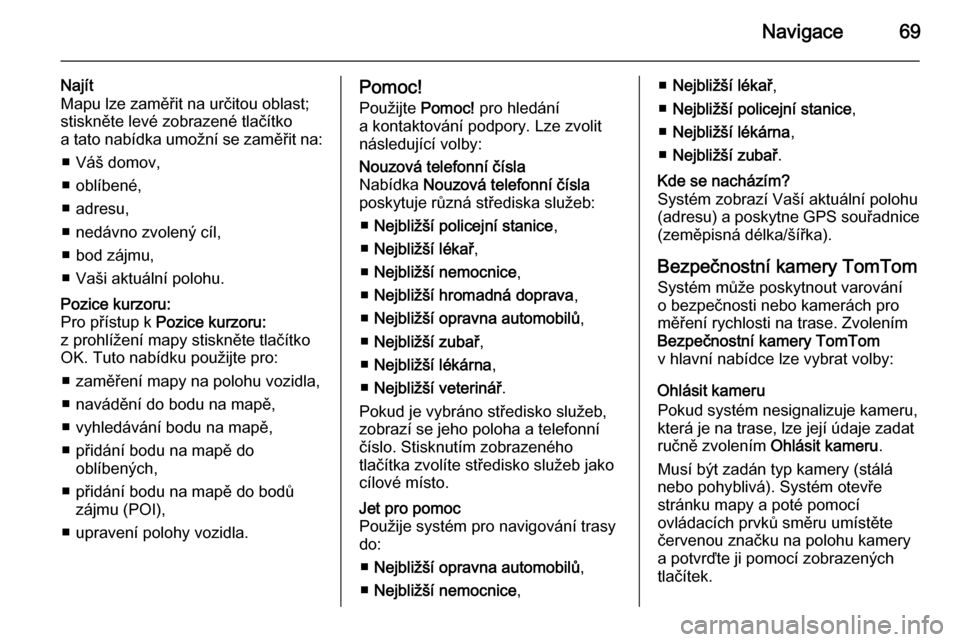
Navigace69
Najít
Mapu lze zaměřit na určitou oblast;
stiskněte levé zobrazené tlačítko
a tato nabídka umožní se zaměřit na:
■ Váš domov,
■ oblíbené,
■ adresu,
■ nedávno zvolený cíl,
■ bod zájmu,
■ Vaši aktuální polohu.Pozice kurzoru:
Pro přístup k Pozice kurzoru:
z prohlížení mapy stiskněte tlačítko
OK. Tuto nabídku použijte pro:
■ zaměření mapy na polohu vozidla,
■ navádění do bodu na mapě,
■ vyhledávání bodu na mapě,
■ přidání bodu na mapě do oblíbených,
■ přidání bodu na mapě do bodů zájmu (POI),
■ upravení polohy vozidla.Pomoc!
Použijte Pomoc! pro hledání
a kontaktování podpory. Lze zvolit
následující volby:Nouzová telefonní čísla
Nabídka Nouzová telefonní čísla
poskytuje různá střediska služeb:
■ Nejbližší policejní stanice ,
■ Nejbližší lékař ,
■ Nejbližší nemocnice ,
■ Nejbližší hromadná doprava ,
■ Nejbližší opravna automobilů ,
■ Nejbližší zubař ,
■ Nejbližší lékárna ,
■ Nejbližší veterinář .
Pokud je vybráno středisko služeb,
zobrazí se jeho poloha a telefonní
číslo. Stisknutím zobrazeného
tlačítka zvolíte středisko služeb jako
cílové místo.Jet pro pomoc
Použije systém pro navigování trasy
do:
■ Nejbližší opravna automobilů ,
■ Nejbližší nemocnice ,■Nejbližší lékař ,
■ Nejbližší policejní stanice ,
■ Nejbližší lékárna ,
■ Nejbližší zubař .Kde se nacházím?
Systém zobrazí Vaší aktuální polohu
(adresu) a poskytne GPS souřadnice (zeměpisná délka/šířka).
Bezpečnostní kamery TomTom
Systém může poskytnout varování
o bezpečnosti nebo kamerách pro
měření rychlosti na trase. Zvolením
Bezpečnostní kamery TomTom
v hlavní nabídce lze vybrat volby:
Ohlásit kameru
Pokud systém nesignalizuje kameru, která je na trase, lze její údaje zadat ručně zvolením Ohlásit kameru.
Musí být zadán typ kamery (stálá
nebo pohyblivá). Systém otevře
stránku mapy a poté pomocí
ovládacích prvků směru umístěte
červenou značku na polohu kamery
a potvrďte ji pomocí zobrazených
tlačítek.
Page 72 of 97
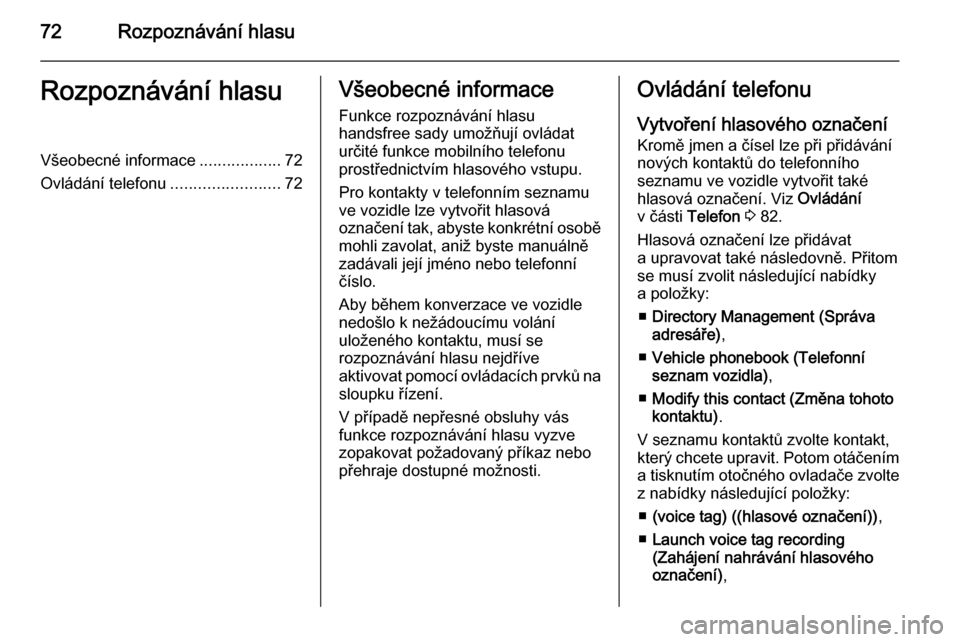
72Rozpoznávání hlasuRozpoznávání hlasuVšeobecné informace..................72
Ovládání telefonu ........................72Všeobecné informace
Funkce rozpoznávání hlasu
handsfree sady umožňují ovládat
určité funkce mobilního telefonu
prostřednictvím hlasového vstupu.
Pro kontakty v telefonním seznamu
ve vozidle lze vytvořit hlasová
označení tak, abyste konkrétní osobě
mohli zavolat, aniž byste manuálně
zadávali její jméno nebo telefonní
číslo.
Aby během konverzace ve vozidle nedošlo k nežádoucímu volání
uloženého kontaktu, musí se
rozpoznávání hlasu nejdříve
aktivovat pomocí ovládacích prvků na
sloupku řízení.
V případě nepřesné obsluhy vás
funkce rozpoznávání hlasu vyzve
zopakovat požadovaný příkaz nebo
přehraje dostupné možnosti.Ovládání telefonu
Vytvoření hlasového označení
Kromě jmen a čísel lze při přidávání
nových kontaktů do telefonního
seznamu ve vozidle vytvořit také
hlasová označení. Viz Ovládání
v části Telefon 3 82.
Hlasová označení lze přidávat
a upravovat také následovně. Přitom
se musí zvolit následující nabídky
a položky:
■ Directory Management (Správa
adresáře) ,
■ Vehicle phonebook (Telefonní
seznam vozidla) ,
■ Modify this contact (Změna tohoto
kontaktu) .
V seznamu kontaktů zvolte kontakt,
který chcete upravit. Potom otáčením a tisknutím otočného ovladače zvolte
z nabídky následující položky:
■ (voice tag) ((hlasové označení)) ,
■ Launch voice tag recording
(Zahájení nahrávání hlasového označení) ,
Page 74 of 97

74TelefonTelefonVšeobecné informace..................74
Připojení ....................................... 76
Připojení Bluetooth ......................78
Tísňové volání ............................. 81
Použití .......................................... 82
Mobilní telefony a občanské radiostanice (CB) .........................93Všeobecné informace
Handsfree sada umožňuje
konverzaci mobilním telefonem
prostřednictvím mikrofonu
a reproduktorů ve vozidle. Dále
umožňuje ovládat nejdůležitější
funkce mobilního telefonu
prostřednictvím informačního
systému ve vozidle.
Abyste mohli používat handsfree
sadu, musí s ním být mobilní telefon
propojen prostřednictvím Bluetooth.
Ne každý mobilní telefon podporuje
všechny funkce systému náhlavní
soupravy pro telefon. Možné funkce
telefonu závisejí na příslušném
mobilním telefonu a poskytovateli
sítě. Informace najdete v pokynech
k použití mobilního telefonu nebo
vám je sdělí provozovatel sítě.Důležité informace ohledně
ovládání a bezpečnosti
silničního provozu9 Varování
Používání sady handsfree při jízdě
může být nebezpečné, protože
během telefonování je snížena
vaše pozornost. Před použitím
sady handsfree zaparkujte své
vozidlo.
Dodržujte předpisy platné v zemi,
kde s vozidlem jedete.
Dále dodržujte zvláštní nařízení,
která platí v konkrétních
oblastech, a vždy vypněte mobilní
telefon, pokud je používání
mobilního telefonu zakázáno,
pokud způsobuje mobilní telefon
rušení nebo pokud mohou nastat
nebezpečné situace.
Page 75 of 97

Telefon759Varování
Mobilní telefony mají vliv na Vaše
okolí. Z tohoto důvodu byly
zpracovány bezpečnostní
předpisy, se kterými se musíte
seznámit ještě před použitím
telefonu.
Bluetooth
Portál telefonu je certifikován
skupinou Bluetooth Special Interest
Group (SIG).
Další informace o specifikaci
naleznete na internetu na adrese
http://www.bluetooth.com
Ovládání telefonu Nejdůležitější ovládací prvky telefonu
jsou následující:
Ovládání pomocí informačního
systému nebo ovládacích prvků na
sloupku řízení:
■ Tlačítko 6 nebo
■ Tlačítko TEL: Otevře se nabídka
Phone (Telefon) .
Ovládání pouze na sloupku řízení:
■ 7, 8 : Přijetí hovoru, ukončení/
odmítnutí hovoru.
■ MODE/OK : Přijetí hovoru,
ukončení/odmítnutí hovoru,
potvrzení činnosti.
■ 5 nebo w: Zapnutí/vypnutí
rozpoznávání hlasu.
Některé vlastnosti handsfree sady lze volitelně ovládat prostřednictvím
rozpoznávání hlasu 3 72.
Ovládání obrazovky displeje R15 BT / CD15 BT, R16 BT /
CD16 BT, CD18 BT - ovládání
obrazovky displeje
■ Posunutí na displeji nahoru/dolů: Otočte ovladač OK.
■ Potvrzení činnosti: Stiskněte ovladač OK.
■ Zrušení akcí (a návrat do předchozí
nabídky): Stiskněte tlačítko /.CD30 BT - ovládání obrazovky
displeje
■ Posunutí na displeji nahoru/dolů: Otočte otočný ovladač.
■ Posunutí na displeji vlevo/vpravo: Stiskněte tlačítko ⊲ nebo ⊳.
■ Potvrzení činností (a posunutí na displeji pouze vpravo):
Stiskněte otočný ovladač.
CD35 BT - ovládání obrazovky
displeje
■ Posunutí na displeji nahoru/dolů: Otočte prostřední otočný ovladač.
■ Potvrzení činnosti: Stiskněte prostřední otočný ovladač.
■ Zrušení akcí (a návrat do předchozí
nabídky): Stiskněte tlačítko /.
Použití klávesnice na displeji
R15 BT / CD15 BT, R16 BT /
CD16 BT, CD18 BT - ovládání
klávesnic na displeji
Posunování a zadávání znaků
pomocí numerické klávesnice na
obrazovce displeje: Otočte
a stiskněte ovladač OK.
Page 76 of 97

76Telefon
Zadané znaky lze opravit běhemzadávání pomocí klávesy ← na
klávesnici.
Stisknutím tlačítka / ukončíte práci
s klávesnicí a vrátíte se na předchozí obrazovku.
CD30 BT - použití klávesnice na
displeji
Posunování a zadávání znaků
pomocí alfabetické a numerické
klávesnice na obrazovce displeje:
Otočte a stiskněte otočný ovladač.
Stisknutím tlačítka ⊲ nebo ⊳ se
posunete mezi klávesnicí
a prostorem pro editaci/potvrzení
(tedy Memorise (Naučeno) , Cancel
(Zrušení) a výběr typu klávesnice).
V rámci výběru klávesnice se přepíná
mezi typy klávesnice, např. malá/ velká písmena s diakritikou/bez
diakritiky.
Záznamy lze opravit vstupem přes
položku na displeji nebo znakem ← na
klávesnici.Po dokončení uložte záznam pomocí
Memorise (Naučeno) nebo zvolte
Cancel (Zrušení) , čímž ukončíte práci
s klávesnicí a vrátíte se na předchozí obrazovku.
CD35 BT - použití klávesnice na
displeji
Posunování a zadávání znaků
pomocí alfabetické a numerické
klávesnice na obrazovce displeje:
Otočte a stiskněte prostřední otočný ovladač.
Zadané znaky lze opravit během zadávání pomocí klávesy ← na
klávesnici.
Stisknutím tlačítka / ukončíte práci
s klávesnicí a vrátíte se na předchozí obrazovku.
Připojení Aby bylo možné ovládat funkce přesinformační systém, musí být
k handsfree sadě připojen mobilní
telefon.
Žádný telefon nelze se systémem
propojit, dokud nebyl se systémem
nejdříve spárován. Informaceo párování mobilního telefonu
s handsfree sadou prostřednictvím
systému Bluetooth Bluetooth najdete v kapitole Připojení Bluetooth
( 3 78).
Když je zapalování zapnuté,
handsfree sada hledá ve svém okolí
spárované telefony. Aby handsfree
sada telefon rozeznala, musí být na
mobilním telefonu aktivní funkce
Bluetooth . Vyhledávání pokračuje,
dokud není nalezen spárovaný
telefon. Zpráva na displeji signalizuje,
že je telefon propojen.
Poznámky
Je-li aktivní připojení Bluetooth,
pomocí sady handsfree se baterie
v mobilním telefonu rychle vybije.
Automatické propojení
Aby se systém automaticky připojil při zapnutí systému, možná budete
muset na svém mobilním telefonu
aktivovat funkci automatického
připojení Bluetooth . Viz pokyny
k ovládání mobilního telefonu.
Page 77 of 97

Telefon77
Poznámky
Pokud se připojujete ke
spárovanému telefonu nebo pokud
se v dosahu sady handsfree
nacházejí 2 spárované telefony,
automaticky se připojí prioritní
telefon (pokud byl nadefinován)
nebo naposledy připojený telefon,
a to dokonce i v případě, že se tento telefon nachází mimo vozidlo, ale je
stále v dosahu sady handsfree.
Pokud jsou systémy automaticky
připojeny, hovor s konverzací se
automaticky přepne na mikrofon
a reproduktory vozidla.
Pokud připojení není úspěšné: ■ Zkontrolujte, zda je telefon zapnutý,
■ Zkontrolujte, zda baterie v telefonu není vybitá,
■ Zkontrolujte, zda je telefon již spárován.
Funkce Bluetooth mobilního telefonu
a handsfree sady musí být zapnuta a mobilní telefon musí být nastavenpro přijetí propojovací výzvy systému.Manuální připojení
R15 BT / CD15 BT / R16 BT /
CD16 BT / CD18 BT - manuální
připojení
Chcete-li změnit telefon připojený
k handsfree sadě, stiskněte tlačítko
TEL a zvolte nabídku Zvolit zařízení.
Seznam zařízení zobrazí již
spárované telefony.
Zvolte požadovaný telefon
v seznamu a potvrďte stisknutím
otočného ovladače OK. Připojení
telefonu potvrdí zpráva na telefonu.
CD30 BT - manuální připojení
Chcete-li změnit telefon připojený
k handsfree sadě, stiskněte tlačítko
0 a v nabídce zvolte Bluetooth
connection (Připojení Bluetooth) .
Seznam zařízení zobrazí již
spárované telefony.
Zvolte požadovaný telefon
v seznamu zařízení a potom zvolte Connect the device (Připojení
zařízení) . Pro potvrzení stiskněte
otočný ovladač. Připojení telefonu
potvrdí zpráva na telefonu.CD35 BT - manuální připojení
Chcete-li změnit telefon připojený
k handsfree sadě, stiskněte tlačítko
SETUP / TEXT a zvolte Bluetooth
connection (Připojení Bluetooth)
(nebo, pokud není připojeno žádné
zařízení, stiskněte tlačítko TEL).
Seznam zařízení zobrazí již
spárované telefony.
Zvolte požadovaný telefon
v seznamu a pro potvrzení otočte
a stiskněte prostřední otočný
ovladač. Připojení telefonu potvrdí
zpráva na telefonu.
Odpojení telefonu
Pokud je mobilní telefon vypnut,
odpojí se automaticky od handsfree sady.
Případný hovor s konverzací bude
během odpojování automaticky
převeden do mobilního telefonu.
R15 BT / CD15 BT, R16 BT /
CD16 BT, CD18 BT - odpojení
telefonu
Chcete-li odpojit telefon od
informačního systému, stiskněte
tlačítko TEL (nebo tlačítko SETUP)